MySQL for Visual Studio是一款数据库辅助工具。当用户在使用Visual Studio时,如果想要连接数据库进行数据的处理便需要用到此软件。用户通过此软件可在VS中与MySQL服务器建立连接,快速的进行数据的查询使用。软件需要用户事先在电脑中安装了VS2012-2017之间的版本才能够顺利的运行安装。

使用说明
1.启动mysql for visual studio官方版并点击打开服务器资源管理器窗口查看,然后从主菜单中点击服务器资源管理器。
2.右键单击“数据连接”节点,然后单击“ 添加连接”。
3.从“ 添加连接 ”对话框中,单击“ 更改 ”,然后 选择MySQL数据库作为数据源。
4.从“ 更改数据源 ”对话框中,从数据源列表中选择MySQL数据库(或者(Other)MySQL数据库不存在的选项),并将MySQL Framework数据提供者作为数据提供者
5.输入连接设置:服务器主机名(例如,本地机器上安装MySQL服务器时的localhost),用户名、密码和默认架构名称。请注意,您必须指定默认的模式名才能打开连接。
6.您还可以通过单击高级将端口设置为与MySQL服务器连接。要测试与MySQL服务器的连接,请设置服务器主机名,用户名和密码,然后单击测试连接。如果测试成功,将打开成功确认对话框。
7.设置所有设置并测试连接后,单击【确定】。新创建的连接显示在“服务器资源管理器”中。之后您就可以通过标准的Server Explorer GUI与MySQL服务器配合工作。
连接成功建立后,所有设置将保存以备将来使用。当您下次启动Visual Studio时,打开服务器资源管理器中的连接节点,再次建立与MySQL服务器的连接。要修改和删除连接,请使用相应节点的“服务器资源管理器”上下文菜单。您可以通过用新的设置覆盖现有值来修改任何设置。请注意,仅当没有打开其对象的活动编辑器时,才能修改或删除连接:否则可能会丢失数据。
注意事项
mysql for visual studio官方版功能需要MySQL Connector / Net
MySQL for Visual Studio不支持Microsoft开发产品的Express版本,包括Visual Studio和Microsoft Visual Web Developer。
要使用MySQL Connector / Net与Microsoft开发产品的Express版本,请使用MySQL Connector / Net 6.7.4或更高版本,而无需安装Visual Studio的MySQL。
Visual Studio V2012,2013,2015,或者2017电脑上必须安装了一个,否则无法安装此软件
标签: 数据库工具
精品推荐
-

Qlik Sense
详情 -

Power BI Desktop
详情 -

MongoDB Compass软件
详情 -

Navicat Premium 15
详情 -

微软Access2019免产品密钥激活破解版
详情 -

Power Designer
详情 -

mysql数据库批量实体CS类导出工具
详情 -

Navicat全系列注册码生成器
详情 -

Access数据库引擎
详情 -

SQL2005开发版
详情 -

FileMaker Pro Advanced
详情 -

Navicat Premium 16永久激活版
详情 -

Stellar Repair for SQLite(SQLite数据库恢复)破解版
详情 -

Microsoft Office Access database Engine免安装版
详情 -

IBM SPSS Statistics22
详情 -

ApexSQL Log
详情
-
1 DBC2000
装机必备软件


























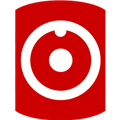





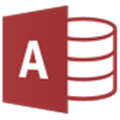



网友评论